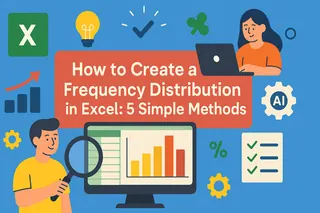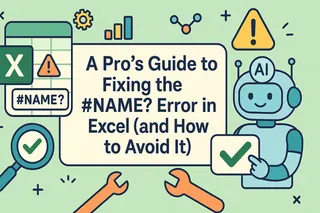Points Clés :
- Les nombres aléatoires sont cruciaux pour des scénarios commerciaux comme les simulations de vente, l'anonymisation des données et les tests A/B, mais les fonctions Excel traditionnelles nécessitent des connaissances techniques
- L'approche IA d'Excelmatic élimine la mémorisation des formules en vous permettant de générer des nombres aléatoires à l'aide de commandes en langage simple
- Comparé aux méthodes traditionnelles, Excelmatic gère facilement des exigences complexes comme les nombres aléatoires uniques et les distributions spécifiques
- Pour les professionnels, adopter des outils IA signifie des résultats plus rapides et plus de temps pour l'analyse des données plutôt que pour la mise en œuvre technique
Les nombres aléatoires sont utilisés dans Excel pour toutes sortes de tâches commerciales comme les simulations de vente, l'anonymisation des données et les tests A/B. Dans cet article, je vais vous présenter les différentes façons de les générer. Nous commencerons par les fonctions traditionnelles comme RAND() et RANDBETWEEN(), et explorerons enfin une méthode puissante basée sur l'IA qui ne nécessite aucune formule. À la fin, vous saurez exactement comment utiliser chacune de ces méthodes et comment choisir la meilleure pour votre tâche.
Aperçu des méthodes de génération de nombres aléatoires dans Excel
Excel peut générer des nombres aléatoires sous forme de décimales uniques, de nombres entiers dans une plage, ou même des tableaux entiers de valeurs. Examinons quatre façons différentes de le faire, des formules classiques à une solution IA moderne.
Méthode 1 : La fonction RAND()
La fonction RAND() est un outil fondamental qui donne un nombre décimal aléatoire entre 0 et 1. C'est une fonction polyvalente pour les besoins de randomisation de base.
Pour générer des nombres décimaux aléatoires entre 0 et 1, entrez simplement =RAND() dans une cellule. Si vous voulez plus de nombres aléatoires, faites glisser pour appliquer cette formule à des lignes supplémentaires.
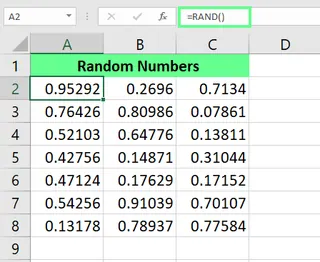
Générer des nombres aléatoires avec la fonction RAND(). Image par l'Auteur.
Vous pouvez également utiliser la fonction RAND() pour générer différents types de nombres, tels que :
Nombres aléatoires dans une plage spécifique : Utilisez cette formule :
RAND() * N. Ici,Nest votre limite supérieure.Nombre aléatoire entre deux nombres : Utilisez cette formule :
RAND() * (b - a) + a.Icibest la valeur la plus élevée, etaest la plus basse.Nombres entiers au lieu de décimaux : Utilisez les formules ci-dessus puis enveloppez-les dans la fonction
INT().=RAND()*100 =RAND()*(20-10)+10 =INT(RAND()*(20-10)+10)
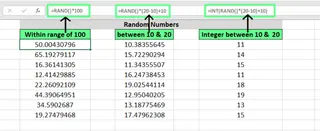
Générer des nombres entiers aléatoires avec la fonction RAND(). Image par l'Auteur.
Une caractéristique clé de RAND() est que ses résultats sont "volatils" - ils se mettent à jour à chaque fois que vous apportez une modification à la feuille. Nous verrons plus tard comment figer ces nombres.
Méthode 2 : La fonction RANDBETWEEN()
RANDBETWEEN() est un moyen plus direct de générer des nombres entiers aléatoires entre une plage spécifiée. Sa syntaxe est :
```excel
=RANDBETWEEN(bottom, top)
```
Le bottom est la valeur la plus basse, et le top est la plus haute.
Par exemple, pour générer des entiers entre 10 et 20, vous pouvez utiliser la formule suivante :
```excel
=RANDBETWEEN(10,20)
```
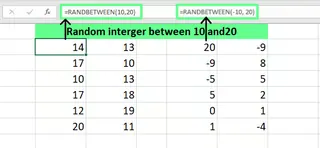
Générer des nombres aléatoires avec RANDBETWEEN(). Image par l'Auteur.
Bien que vous puissiez obtenir le même résultat avec =INT(RAND()*(20-10)+10), la fonction RANDBETWEEN() est beaucoup plus claire et intuitive pour cette tâche spécifique.
Méthode 3 : La fonction RANDARRAY()
RANDARRAY(), introduite dans Excel 365, change la donne pour générer de grands ensembles de nombres aléatoires. Elle renvoie un tableau entier de nombres aléatoires, vous permettant de spécifier le nombre de lignes et de colonnes à remplir en une seule fois - pas besoin de faire glisser.
```excel
=RANDARRAY([rows],[columns],[min],[max],[whole_number])
```
Voici ce que fait chaque argument :
rows: Le nombre de lignes à remplir.columns: Le nombre de colonnes à remplir.min: Le nombre le plus bas de la plage.max: Le nombre le plus élevé de la plage.whole_number:TRUEpour les entiers etFALSE(ou vide) pour les décimaux.
Par exemple, pour générer des nombres décimaux aléatoires sur 6 lignes et 4 colonnes, entre 10 et 20, votre formule serait :
```excel
=RANDARRAY(6,4,10,20)
```
Pour les entiers, ajoutez simplement TRUE à la fin :
```excel
=RANDARRAY(6,4,10,20,TRUE)
```
Cette formule unique remplit instantanément toute la plage.
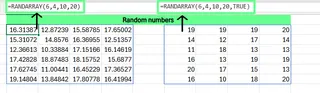
Générer des nombres aléatoires avec la fonction RANDARRAY(). Image par l'Auteur.
Méthode 4 : La méthode basée sur l'IA avec Excelmatic
Et si vous pouviez générer des nombres aléatoires sans mémoriser aucune fonction ? C'est là qu'interviennent les outils IA comme Excelmatic.

Excelmatic est un Agent IA pour Excel qui comprend le langage naturel. Au lieu d'écrire des formules, vous téléchargez simplement votre feuille de calcul et décrivez ce dont vous avez besoin. Il s'occupe du reste, que ce soit générer des données, créer des graphiques ou effectuer des analyses complexes.
Pour générer des nombres aléatoires avec Excelmatic, vous demanderiez simplement :
Créez une nouvelle colonne nommée 'Nombres Aléatoires' et remplissez 10 lignes avec des entiers aléatoires entre 10 et 20.
Excelmatic traite instantanément cette demande et livre les résultats directement dans votre fichier, sans formules nécessaires. Cette approche élimine la courbe d'apprentissage et le risque d'erreurs de syntaxe.
Comparaison rapide de toutes les méthodes
Voici une comparaison rapide des quatre méthodes :
| Fonctionnalité | RAND() | RANDBETWEEN() | RANDARRAY() | Excelmatic (Agent IA) |
|---|---|---|---|---|
| Facilité d'utilisation | Modérée | Facile | Modérée | Très Facile (Langage naturel) |
| Type de sortie | Décimal | Entiers | Décimal ou Entier | Tout (Comme spécifié) |
| Génère un tableau | Non | Non | Oui | Oui (Sur demande) |
| Courbe d'apprentissage | Faible | Faible | Moyenne | Aucune |
| Volatilité | Oui (Recalcule) | Oui (Recalcule) | Oui (Recalcule) | Non (Génère des valeurs statiques) |
| Versions disponibles | Toutes versions | Excel 2007+ | Excel 2021+ | Basé sur le web |
Utilisations spécifiques de la génération de nombres aléatoires
Examinons quelques exemples concrets et voyons comment les formules traditionnelles et l'approche IA peuvent les résoudre.
Générer des nombres aléatoires uniques
Parfois, vous avez besoin de nombres aléatoires qui ne se répètent pas. Excel n'a pas de fonction unique pour cela, vous devez donc les combiner.
La méthode par formules :
Vous pouvez combiner RAND() avec RANK.EQ() ou, dans les versions plus récentes d'Excel, RANDARRAY() avec UNIQUE(). Par exemple, pour obtenir 10 entiers aléatoires uniques entre 1 et 20 :
```excel
=UNIQUE(RANDARRAY(10,1,1,20,TRUE))
```
Cela nécessite de connaître deux fonctions distinctes et comment les imbriquer.
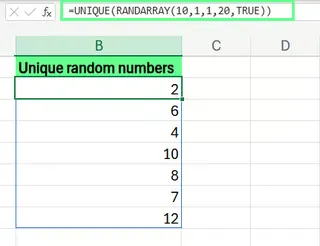
Générer des nombres aléatoires avec UNIQUE() et RANDARRAY(). Image par l'Auteur.
La méthode Excelmatic : Avec Excelmatic, vous demandez directement :
Générez 10 entiers aléatoires uniques entre 1 et 20.
Excelmatic comprend la contrainte "unique" et gère la logique complexe pour vous.
Générer des nombres avec des distributions spécifiques
Pour la modélisation statistique, vous pourriez avoir besoin de nombres aléatoires qui suivent une distribution spécifique, comme une distribution normale.
La méthode par formules :
Vous pouvez utiliser la fonction NORM.INV() combinée avec RAND(). Pour générer des scores avec une moyenne de 75 et un écart type de 10, la formule est :
```excel
=NORM.INV(RAND(), 75, 10)
```
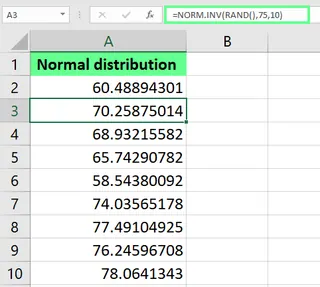
Générer une distribution normale avec la fonction NORM.INV(). Image par l'Auteur.
La méthode Excelmatic : Encore une fois, une simple instruction suffit :
Générez 100 nombres aléatoires qui suivent une distribution normale avec une moyenne de 75 et un écart type de 10.
Anonymiser et tester les données
Les nombres aléatoires sont excellents pour remplacer des données sensibles comme les numéros de compte à des fins de test ou de confidentialité.
La méthode par formules : Pour remplacer les quatre premiers chiffres d'un numéro de compte dans la cellule A2 par des chiffres aléatoires, vous pourriez utiliser :
```excel
=REPLACE(A2,1,4,RANDBETWEEN(1000,9999))
```
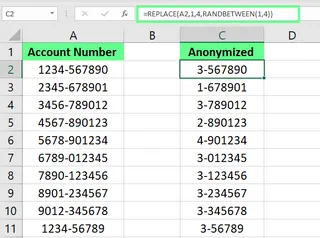
Masquer les données sensibles avec des nombres aléatoires. Image par l'Auteur.
La méthode Excelmatic : Cette tâche devient incroyablement simple avec l'IA :
Dans la colonne 'Numéro de Compte', remplacez les 4 premiers caractères de chaque cellule par un nombre aléatoire à 4 chiffres.
Prendre de meilleures décisions
Vous pouvez même utiliser des nombres aléatoires pour prendre des décisions impartiales, comme choisir un gagnant au hasard dans une liste.
La méthode par formules :
Pour choisir un nom au hasard dans une liste des cellules A2:A10, vous pouvez combiner INDEX et RANDBETWEEN :
```excel
=INDEX(A2:A10, RANDBETWEEN(1, 9))
```
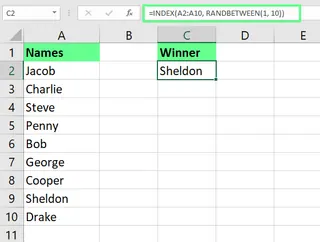
Choisir un gagnant au hasard. Image par l'Auteur.
La méthode Excelmatic : Dites simplement à Excelmatic quoi faire :
Dans la liste des noms de la colonne A, sélectionnez au hasard un gagnant.
Comment empêcher le recalcul des nombres aléatoires
Une frustration courante avec les fonctions de nombres aléatoires d'Excel (RAND, RANDBETWEEN, RANDARRAY) est qu'elles sont volatiles - elles génèrent un nouvel ensemble de nombres à chaque fois que la feuille de calcul est recalculée.
La solution traditionnelle : Pour rendre vos nombres aléatoires permanents, vous devez les convertir de formules en valeurs statiques.
- Sélectionnez la plage de nombres aléatoires, appuyez sur
Ctrl + Cpour les copier, puis faites un clic droit et choisissez Collage Spécial > Valeurs.
L'avantage Excelmatic : Ce n'est pas un problème avec Excelmatic. Comme il n'insère pas de formules volatiles, les nombres qu'il génère sont statiques dès le départ. Aucune étape supplémentaire n'est nécessaire pour "les figer", vous faisant gagner du temps et évitant les modifications accidentelles des données.
Réflexions finales
Nous avons passé en revue différentes façons de générer des nombres aléatoires dans Excel, des décimales simples avec RAND() à des tableaux entiers de valeurs avec RANDARRAY(). Chaque formule a sa place et est un outil puissant dans le jeu de compétences de tout utilisateur d'Excel.
Cependant, l'émergence d'agents IA comme Excelmatic représente un changement de paradigme. En vous permettant d'utiliser le langage naturel pour effectuer des tâches complexes - comme générer des nombres aléatoires uniques ou anonymiser des données - ces outils rendent la manipulation des données plus rapide, plus intuitive et accessible à tous, indépendamment de leur connaissance des formules Excel.
Prêt à simplifier votre flux de travail Excel ? Essayez Excelmatic dès aujourd'hui et découvrez comment l'IA peut transformer votre façon de travailler avec les nombres aléatoires et l'analyse des données.